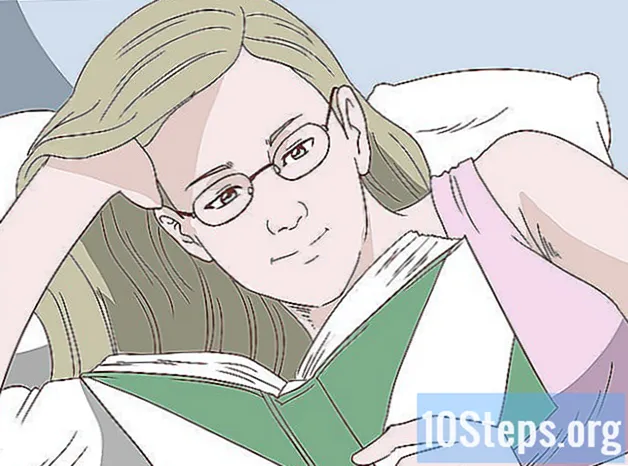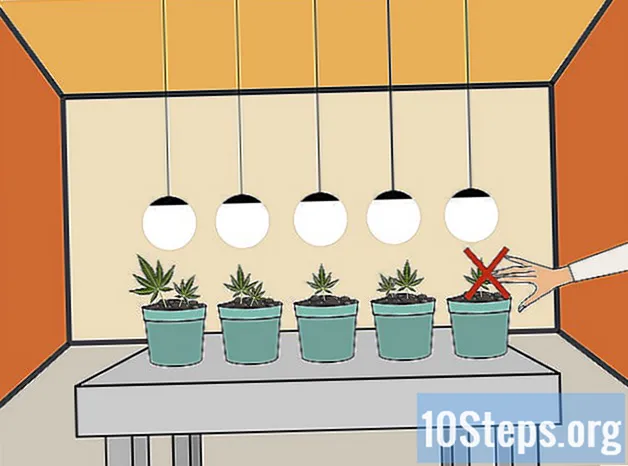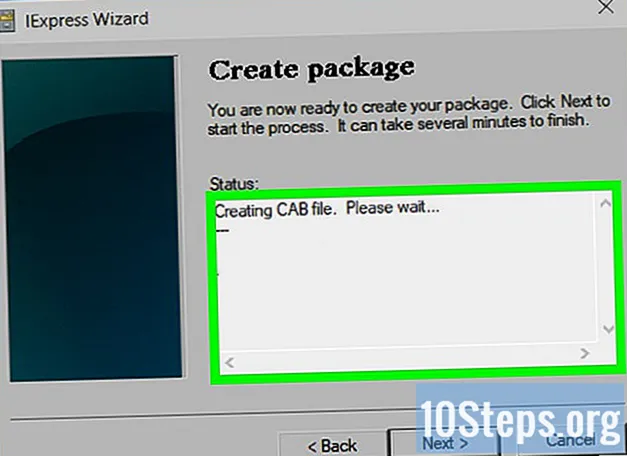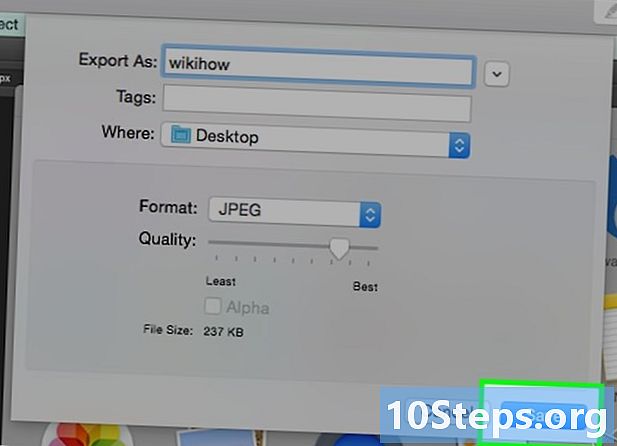
सामग्री
- पायऱ्या
- पद्धत 1 डीफॉल्ट प्रतिमा संपादन साधन वापरा
- पद्धत 2 प्रतिमा रूपांतरण सॉफ्टवेअर वापरा
- पद्धत 3 प्रतिमा मोबाइलमध्ये रूपांतरित करा
- पद्धत 4 व्यक्तिचलितरित्या एक फाईल विस्तार संपादित करा
बर्याच प्रतिमा फाइल विस्तार आहेत. स्वरूप सॉफ्टवेयर ज्याद्वारे फाइल उघडली किंवा सुधारित केली जाऊ शकते आणि विस्तार (जे "." नंतर येते) निर्धारित करते स्वरूप स्वरूप निर्धारित करते. प्रतिमांसह काम करणार्या बर्याच लोकांना या वेळी या फायलींचे नवीन स्वरूपात रूपांतरित करावे लागेल आणि ते करण्याचे वेगवेगळे मार्ग जाणून घेणे उपयुक्त ठरेल! जेपीईजी (जेपीपीजी सारख्याच गोष्टीचा संदर्भ देते) एक सामान्य प्रतिमा विस्तार आहे जो आपण कदाचित वापरण्यात सक्षम व्हाल.
पायऱ्या
पद्धत 1 डीफॉल्ट प्रतिमा संपादन साधन वापरा
-

प्रतिमा फाईल उघडा. जेव्हा एखाद्या प्रतिमा फाईलला दुसर्या स्वरूपात रूपांतरित करण्याचा विचार केला जातो, तेव्हा सर्वात सोपा उपाय म्हणजे ऑपरेटिंग सिस्टमचे डीफॉल्ट प्रतिमा संपादन साधन वापरणे. विंडोज वर, पेंट आणि मॅक वर पूर्वावलोकन वापरा.- लक्षात ठेवा की जेपीजी आणि जेपीईजी ही फाईल विस्तारासाठी भिन्न नावे आहेत. आपल्याला आपल्या सॉफ्टवेअरच्या ड्रॉप-डाउन मेनूमध्ये दोन्ही सापडतील.
- बहुतेक इतर कार्यक्रम देखील चांगले कार्य करतात. आपण वापरत असलेल्या टूलमध्ये प्रतिमा उघडा किंवा आपल्याला खात्री नसल्यास आपल्या संगणकावर डीफॉल्ट पर्याय पाहण्यासाठी त्यावर डबल क्लिक करा.
-

निवडा फाइल विंडोच्या शीर्षस्थानी. एक ड्रॉप-डाउन मेनू दिसेल. -

प्रतिमा फाईल सेव्ह किंवा एक्सपोर्ट करा. आपण फाईलची नवीन आवृत्ती जतन करता तेव्हा स्वरूप बदलेल. हे काहीतरी चुकले आणि आपण परत जाऊ इच्छित असल्यास मूळ फाईल ठेवण्यास हे आपल्याला अनुमती देते. निवडा म्हणून जतन करा किंवा निर्यात (मॅकसाठी) प्रक्रिया सुरू ठेवण्यासाठी.- काही सॉफ्टवेअरवर आपल्याला फाईलची नक्कल करण्याची आवश्यकता असेल (उदाहरणार्थ एक कॉपी तयार करुन) आणि ही कॉपी नवीन स्वरूपात सेव्ह करा.
-

आपल्या फाईलचे नाव बदला. फाइलचे नाव बदला आणि बदला. आपल्याला फाइलचे नाव आणि स्वरूप (किंवा विस्तार) बदलण्याची परवानगी देण्यासाठी विंडो दिसावी. शीर्षक असलेल्या ड्रॉप-डाउन मेनूमध्ये स्वरूप किंवा प्रकारआपल्याकडे ".jpeg" (".jpg" म्हणून देखील ओळखले जाते) यासह डझन पर्याय असणे आवश्यक आहे.- आपण इच्छित असल्यास फाइलचे नाव किंवा त्याचे स्थान बदला (उदाहरणार्थ आपल्या डेस्कटॉपवर अधिक सहजतेने शोधण्यासाठी जतन करुन).
- आपण प्राप्त करू इच्छित विस्तार ड्रॉप-डाउन मेनूमध्ये उपलब्ध नसल्यास, दुसरे प्रतिमा संपादन साधन (उदा. फोटोशॉप) वापरून पहा किंवा एक भिन्न पद्धत वापरुन पहा.
-
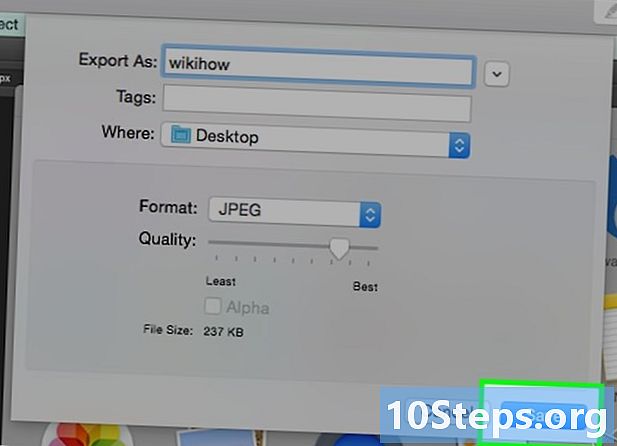
फाईल सेव्ह करा. आपण आपल्या संगणकावरील फाईलचे नाव, विस्तार आणि स्थान बदलल्यानंतर, क्लिक करा रेकॉर्ड. नवीन विस्तारासह फाइलची आवृत्ती तयार केली जाईल.- पूर्वावलोकन (आणि इतर) सारखे सॉफ्टवेअर एकाच वेळी एकाधिक फायली रूपांतरित करू शकते. रूपांतरित करण्यासाठी फक्त फायली निवडा आणि उपलब्ध पर्याय पाहण्यासाठी उजवे क्लिक करा.
पद्धत 2 प्रतिमा रूपांतरण सॉफ्टवेअर वापरा
-

योग्य सॉफ्टवेअर शोधा. बर्याच फाईल रूपांतरणांसाठी, डीफॉल्ट प्रतिमा संपादन साधने युक्ती करतात. नसल्यास, सॉफ्टवेअरसाठी इंटरनेट शोधा जे आपल्याला मदत करू शकेल. शोध क्वेरीमध्ये समाविष्ट केलेल्या आपल्या विशिष्ट फाईल विस्तारांसह "विस्तार एक विस्तार ब" शोधा.- उदाहरणार्थ, "पीडीएफ मधील डॉक" किंवा "जीपीजी इन जीआयएफ" शोध विविध विनामूल्य रूपांतरण साधने ऑनलाइन प्रदर्शित करते.
-

आपल्या प्रतिमा फाइल्स अपलोड करा. बर्याच रूपांतरण सेवा विनामूल्य आहेत आणि कोणत्याही सॉफ्टवेअर डाउनलोडची आवश्यकता नाही. सर्व प्रथम, एक पर्याय शोधा जो आपल्याला रूपांतरित करण्यासाठी प्रतिमा फाइल डाउनलोड करण्यास सांगेल. -

सूचनांचे अनुसरण करा. काही प्रकरणांमध्ये, रूपांतरण साइट आपला पत्ता विचारेल आणि ऑपरेशन पूर्ण झाल्यानंतर रुपांतरित फाइल आपल्या मेलबॉक्समध्ये पाठवेल. इतरांमध्ये, आपणास फाईल थेट डाउनलोड करण्यासाठी काही मिनिटे प्रतीक्षा करावी लागेल.- आपल्या फायली रूपांतरित करण्यापूर्वी आपल्याकडे पैशाची किंवा अनेक वैयक्तिक माहिती मागणार्या वेबसाइट्सपासून सावध रहा. लक्षात ठेवा की तेथे बरेच विनामूल्य प्लॅटफॉर्म आहेत आणि बहुतेक प्रकरणांमध्ये फक्त आपला पत्ता आवश्यक असेल.
पद्धत 3 प्रतिमा मोबाइलमध्ये रूपांतरित करा
-

आपल्या प्रतिमा रूपांतरित करण्यासाठी अनुप्रयोग पहा. Android आणि iOS वर बरेच अनुप्रयोग उपलब्ध आहेत. काहीही डाउनलोड करण्यापूर्वी पुनरावलोकने वाचा, केवळ अॅपच्या एकूण गुणवत्तेचे मूल्यांकन करण्यासाठीच नव्हे तर आपले विशिष्ट रूपांतरण समर्थित आहे याची खात्री करण्यासाठी. -

अनुप्रयोग डाउनलोड करा. एकदा अनुप्रयोग सापडला की आपल्याला फक्त ते डाउनलोड करणे आवश्यक आहे. आपली प्रतिमा फाईल देखील अपलोड करा (जर ती आधीपासून झाली नसेल तर) आणि त्या डिव्हाइसवर त्याचे स्थान लक्षात घ्या. जेव्हा इतरांना व्यक्तिचलितपणे सेट करण्याची आवश्यकता असते तेव्हा काही अनुप्रयोग स्वयंचलितपणे प्रतिमा शोधतात. -

आपली प्रतिमा रूपांतरित करा. एकदा आपण आपल्या मोबाइल डिव्हाइसवर अॅप डाउनलोड केल्यानंतर, ते उघडा आणि ऑन-स्क्रीन सूचनांचे अनुसरण करा.
पद्धत 4 व्यक्तिचलितरित्या एक फाईल विस्तार संपादित करा
-

फाईल पहा. प्रतिमा फायलींसाठी, आपण कीबोर्डद्वारे फाईलचे नाव बदलून विस्तार स्वतः संपादित करू शकता (उदाहरणार्थ एखादा विस्तार हटविणे किंवा टाइप करून). जर एक्सटेंशन आपल्याला फाईल उघडण्यास प्रतिबंधित करते तर ही युक्ती अधिक उपयुक्त आहे ("अवैध फाइल स्वरूप" यासारख्या त्रुटीने अहवाल दिलेला आहे).- सॉफ्टवेअर उघडण्यासाठी वापरण्यासाठी आपला संगणक संक्षिप्त फाइल विस्तार वापरतो. आपण या फायली व्यक्तिचलितपणे संपादित करता तेव्हा सावधगिरी बाळगा आणि काहीही करण्यापूर्वी नेहमी बॅकअप प्रत तयार करा.
- ही पद्धत प्रतिमेची गुणवत्ता कमी करू शकते. सामान्यतः हा पर्याय वापरणे चांगले म्हणून जतन करा प्रतिमा संपादन उपकरणाचे.
-

फाईल विस्तार पहा. आपल्या सेटिंग्जवर अवलंबून, फाइल एक्सटेंशन (फाईल नावाच्या बिंदूचे अनुसरण करणारे 3 अक्षरे) आपल्या प्रदर्शन सेटिंग्जमध्ये लपलेले असू शकतात. विंडोजवर, टॅबवर जा पहात च्या फोल्डर पर्याय तुम्हाला सापडेल स्वरूप आणि सानुकूलन. मॅक वर जा फाइंडर> प्राधान्ये> प्रगत पर्याय.- फाईल विस्तार आणि ते कसे प्रदर्शित करावे यावरील अधिक माहितीसाठी, हा लेख वाचा.
-

फाईलचे नाव बदला. इमेज फाईल वर राईट क्लिक करून सिलेक्ट करा पुनर्नेमणूक. जुना विस्तार हटवा आणि त्याऐवजी नवीन विस्तार टाइप करा.- उदाहरणार्थ, फाईलचे नाव "myimage.png" असल्यास त्यास "मायमागे.जेपीजी" असे नाव द्या. आपला संगणक तिथून ".jpg" फाईल म्हणून विचार करेल.